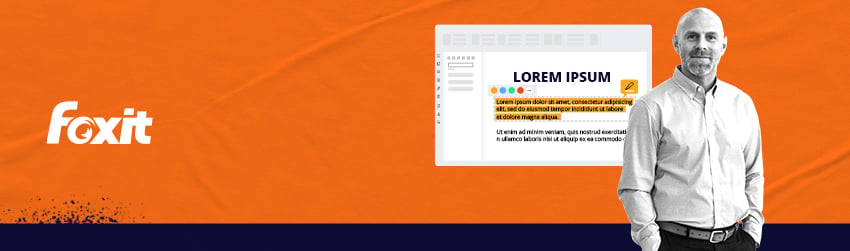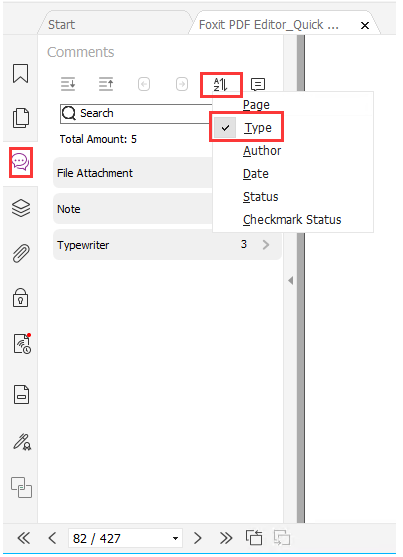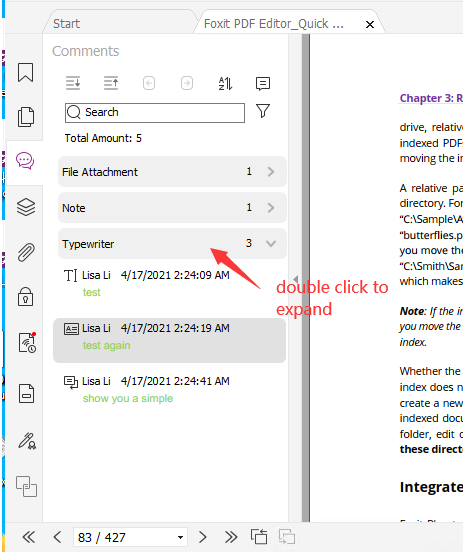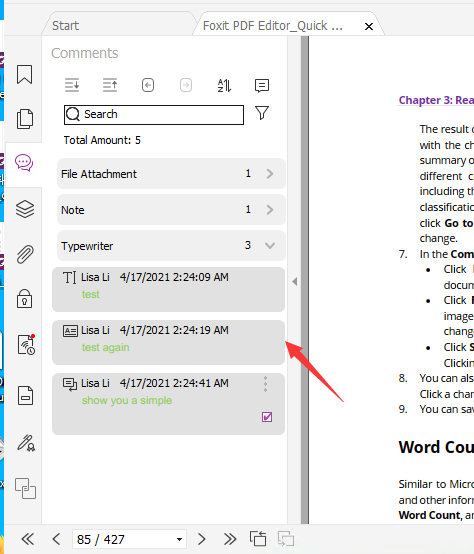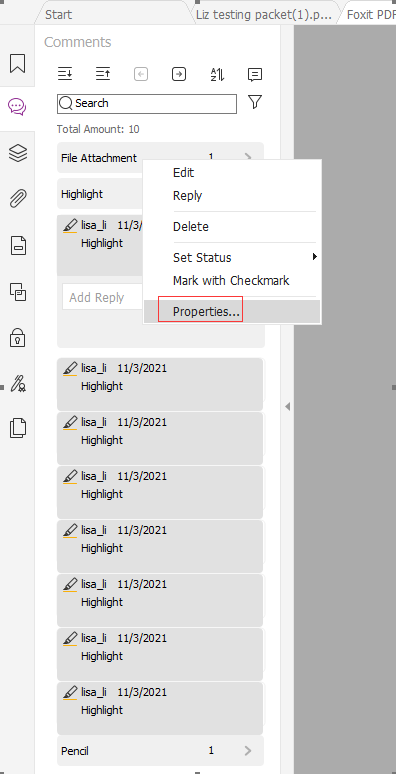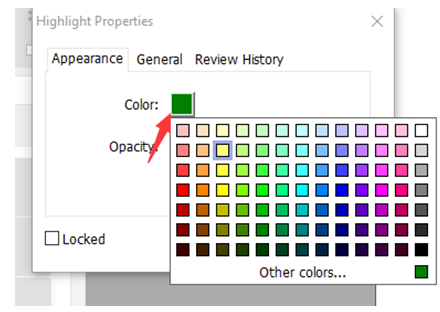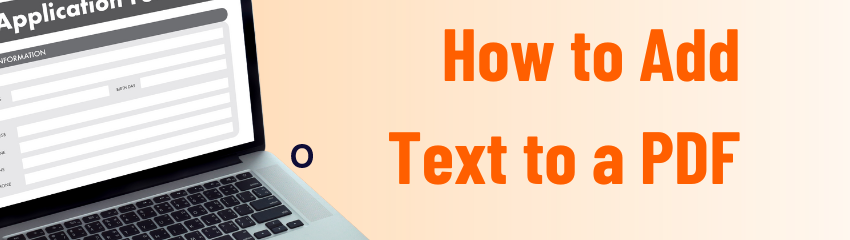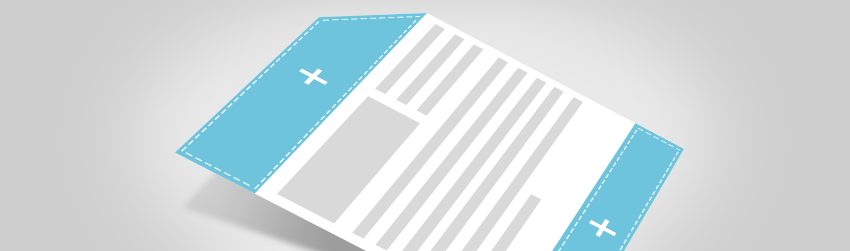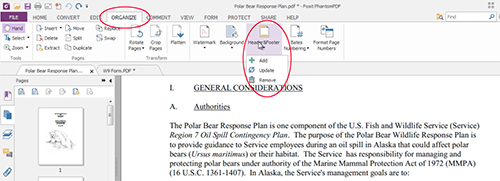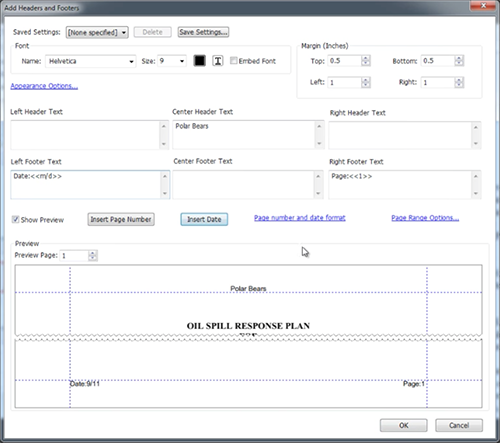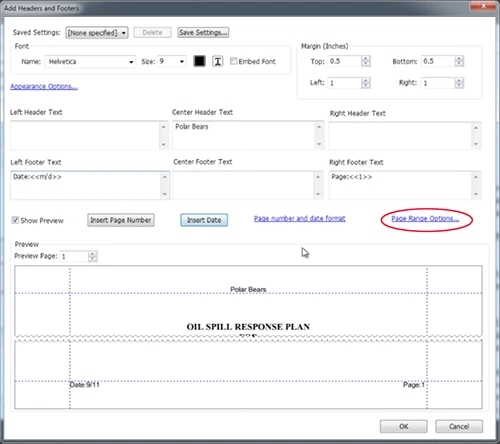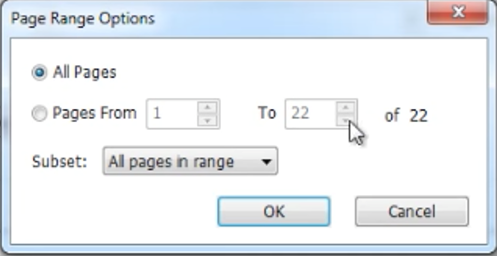この記事では、Foxit PDF Editorを使用してPDFでページ番号書式を変更する方法をお教えします。
PDFを作成したときに表紙や目次、奥付などで、PDFのページ番号とページに記載された番号が異なることがあります(例:表紙ページからではなく本文からページ番号が開始されている場合など)。また、ページサムネイルの表示番号(ファイルのページ順)とページに印刷されている番号を一致させる必要がある場合も同様です。このような場合、Foxit PDF Editorは必要に応じてPDFに表示するページ番号の書式を定義し直すことができます。
ページ番号書式を変更するには、以下の手順に従ってください:
1. ページ編集 > ページ番号書式をクリックします。または、ページサムネイルを右クリックしてページ番号書式…を選択します。
2. ページ番号ダイアログボックスで、番号を付けたいページの範囲を指定し、ページ番号のスタイルと開始番号を設定します。番号の前に文字「P」を追加するなど、番号にプレフィックスを追加することもできます。ダイアログボックスの下部にあるサンプルで結果をプレビューできます。
3. 書式の追加定義などはせずに、前のページのページ書式を継続する場合は、前のセクションの番号を選択ページに継続をチェックしてください。
4. OKをクリックして完了します。
ノート:カスタマイズされたページ番号を表示するには、ファイル > 環境設定 > ページ表示で論理ページ番号を使用オプションが有効になっていることを確認してください。